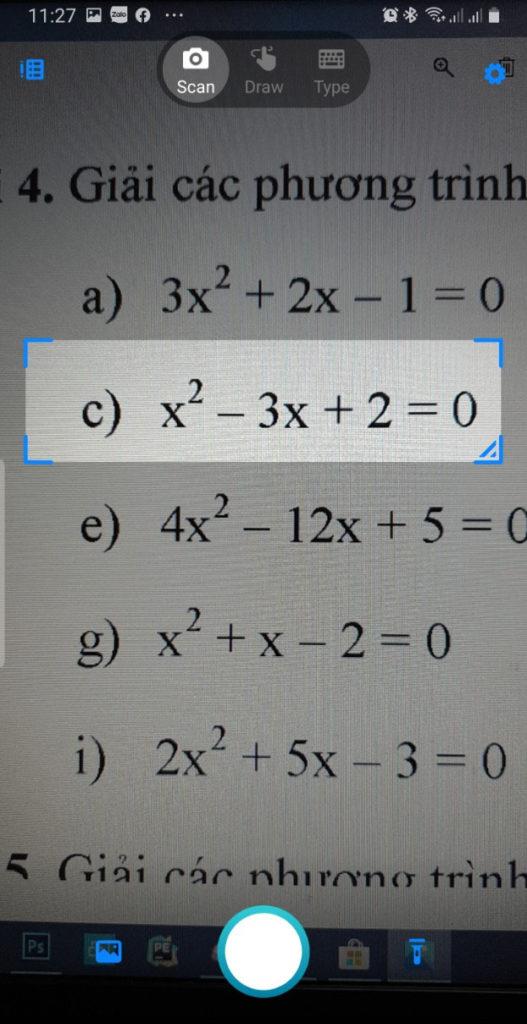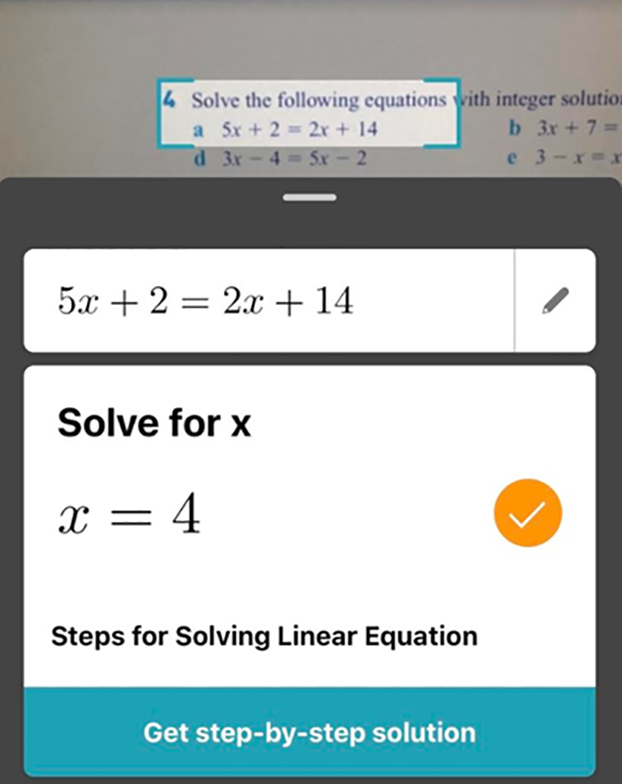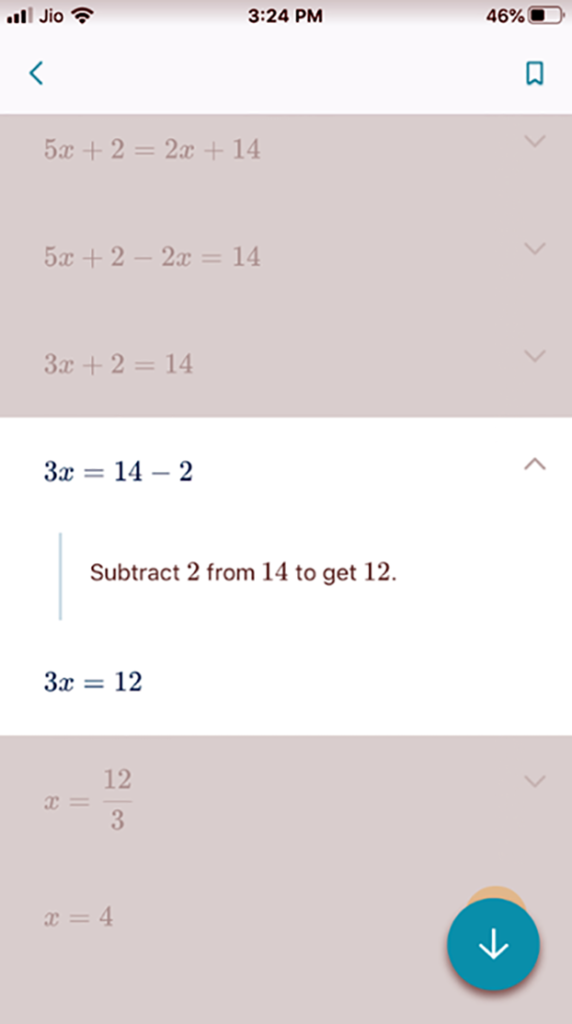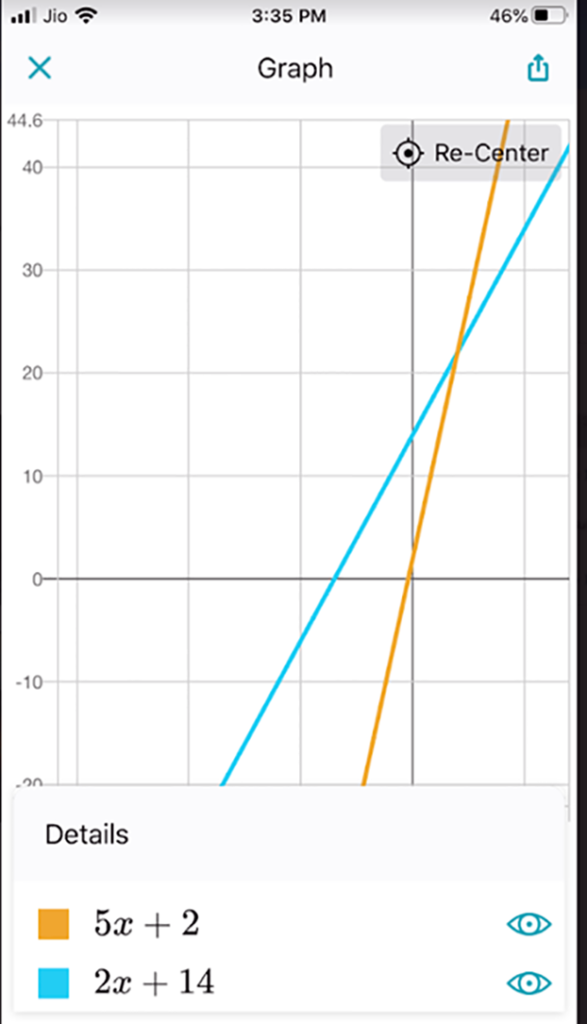Avec le puissant support de l'outil Microsoft Math Solver, votre apprentissage des mathématiques deviendra plus facile que jamais. Non seulement il soutient les étudiants, mais il soutient également les enseignants dans leur processus d'enseignement. Microsoft Math Solver prend en charge de nombreux types de mathématiques.

Utilisation de l'application Microsoft Math Solver
L'application Microsoft Math Solver propose des solutions pour toutes les expressions mathématiques, des équations arithmétiques simples aux intégrations plus complexes. Cette application utilise l'intelligence artificielle (IA) pour reconnaître les entrées de l'utilisateur et fournir des solutions.
Processus de mise en œuvre de Microsoft Math Solver
- Prenez une photo de votre problème de maths
- Scannez l'équation sur l'image pour identifier le problème
- Vérifier la solution étape par étape
L'application Microsoft Math Solver prend en charge de nombreuses langues différentes. De plus, il prend également en charge les utilisateurs en mode Darkmode comme sur Iphone
1] Prendre une photo
Prenez une photo de la question ou du problème pour lequel vous cherchez de l'aide de Math Solver. L'application demandera l'autorisation d'utiliser l'appareil photo pour traiter les images que vous prenez et fournir des résultats de recherche.
2] Analysez les équations pour identifier les opérations mathématiques
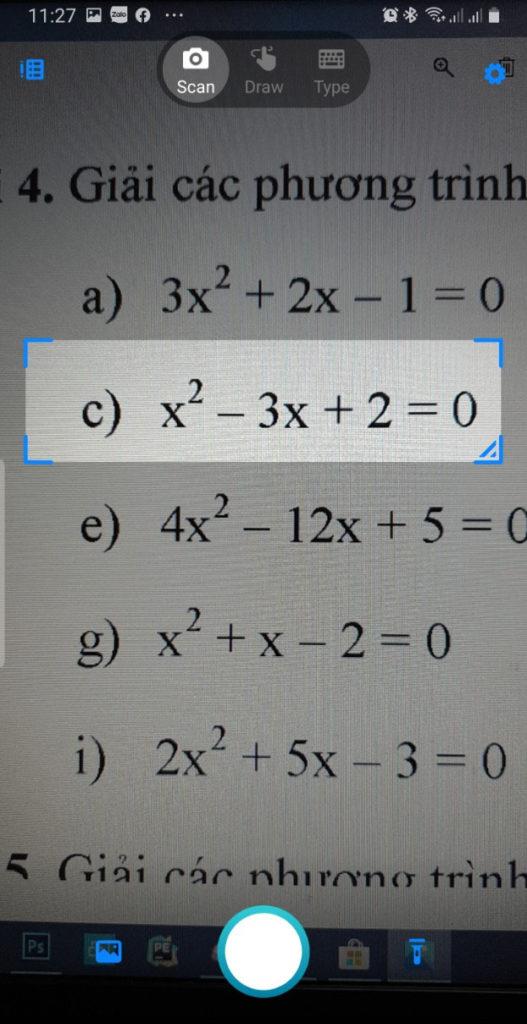
Lorsque vous prenez une photo, vous verrez un bouton Numériser (représenté par une icône d'appareil photo) en haut de l'écran de votre Smartphone. Cela vous permet de sélectionner la zone souhaitée. Vous pouvez ajuster la taille de la boîte en faisant glisser ses coins.
Lorsque vous appuyez sur le bouton Numériser, une fois l'application terminée, les résultats seront renvoyés.
3] Vérifiez la solution étape par étape
Si vous souhaitez vérifier la solution étape par étape de l'équation, appuyez sur le bouton .
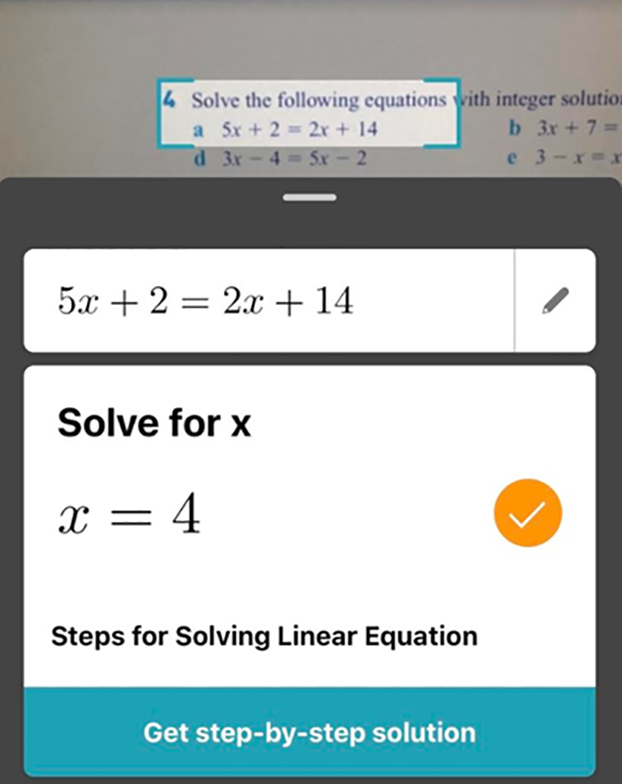
Maintenant, procédez dans l'ordre en cliquant sur la flèche vers le bas de chaque étape.
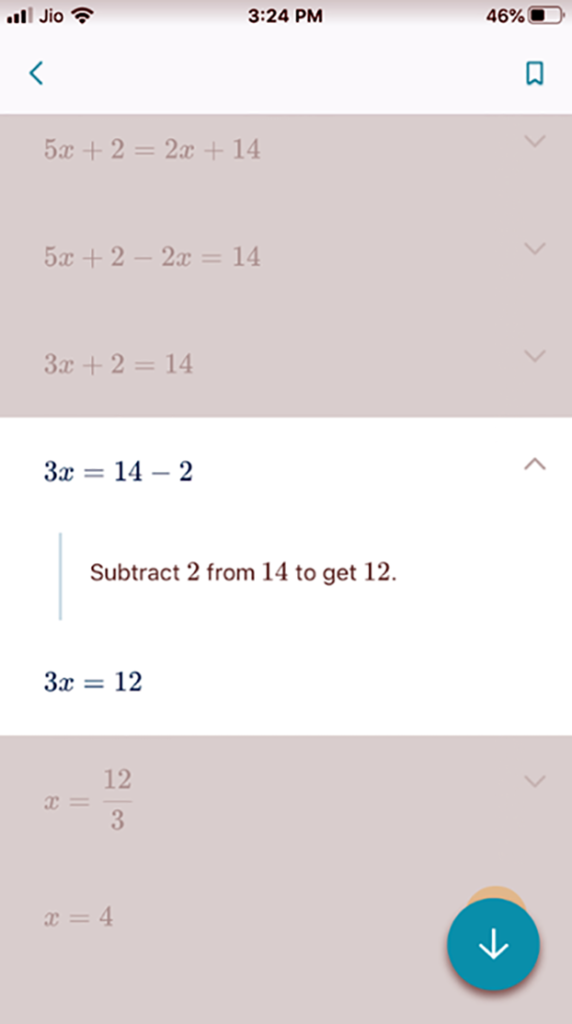
En plus de résoudre des problèmes, vous pouvez obtenir des définitions de concepts mathématiques.
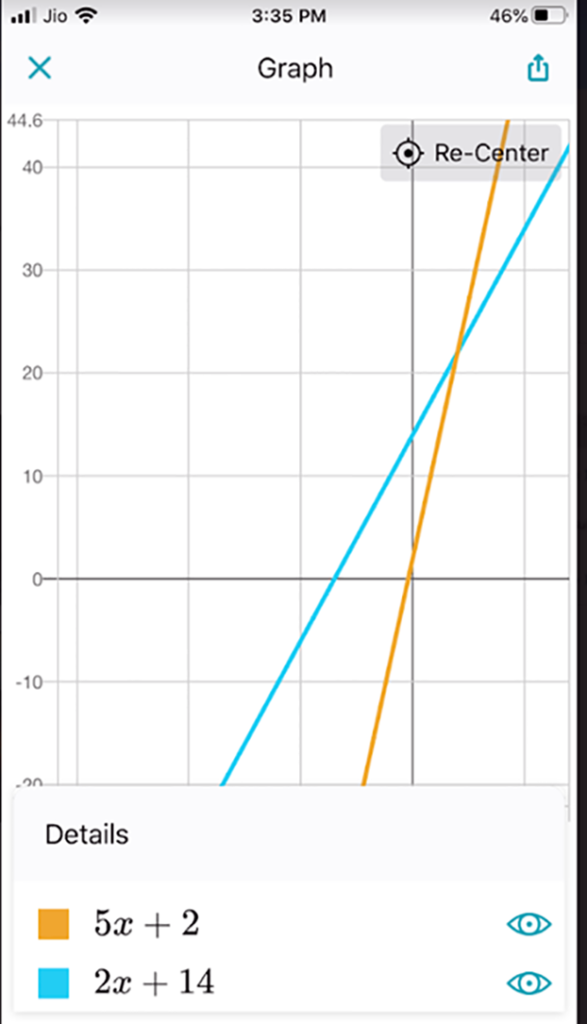
Si nécessaire, vous pouvez immédiatement représenter graphiquement l'équation résolue pour visualiser sa fonction et comprendre les relations entre les variables.
Il existe également une section vidéo dédiée pour vous aider à trouver d'autres supports d'apprentissage, tels que des feuilles de travail et des didacticiels vidéo connexes.
Vous pouvez également taper ou écrire vos problèmes mathématiques sur l'écran de votre smartphone ou de votre tablette comme vous le feriez sur du papier. Microsoft Math solver vous aide facilement à convertir ces dessins en opérations mathématiques et à générer les résultats.
Vous pouvez télécharger les applications Microsoft Math Solver iOS et Android à partir de Microsoft.com
Je vous souhaite des heures de mathématiques intéressantes avec Microsoft Math Solver.